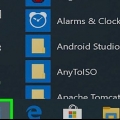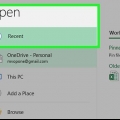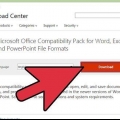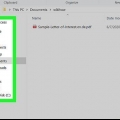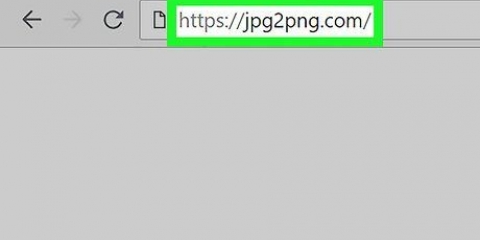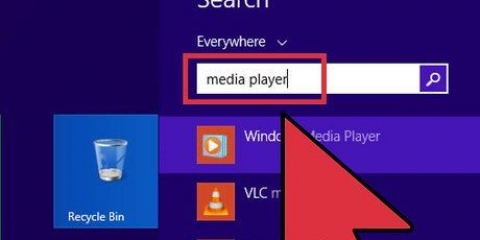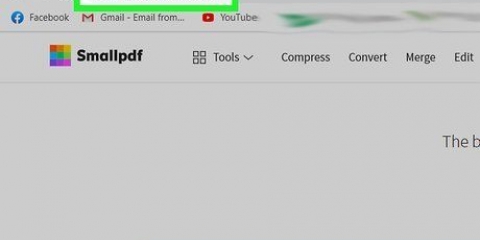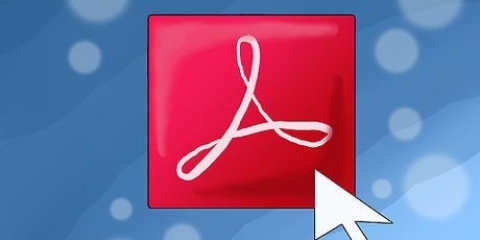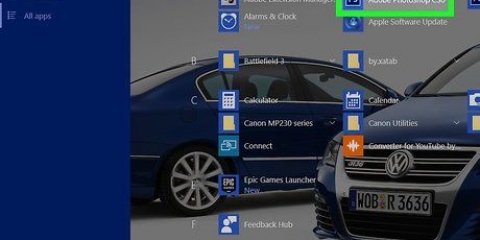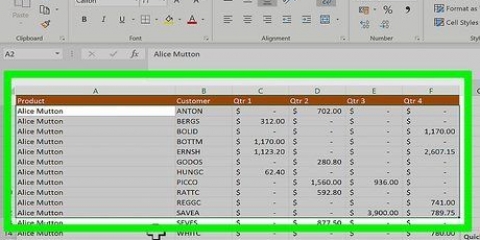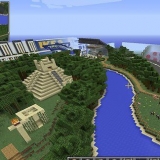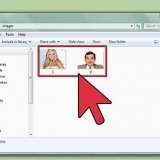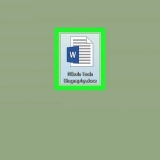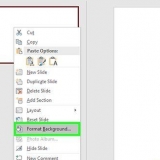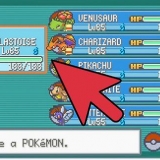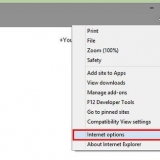Converti un tiff in un pdf
Contenuto
Questo tutorial ti mostrerà come convertire un file TIFF in un file PDF. I file TIFF sono più vecchi dei file PDF, ma meno compatibili con i programmi e i siti Web comuni rispetto ai file PDF. Puoi convertire un TIFF in un PDF utilizzando un convertitore online gratuito o utilizzare Adobe Acrobat se hai un account a pagamento con Adobe.
Passi
Metodo 1 di 2: utilizzo di un convertitore online

1. Aprire il sito Web per la conversione di TIFF in PDF. Vai a http://tiff2pdf.com/ nel tuo browser web.

2. clicca suCaricare files. Questo pulsante blu-verde si trova al centro della pagina. Si apre una finestra di Explorer (Windows) o Finder (Mac).

3. Seleziona il tuo file TIFF. Fare clic sul file TIFF che si desidera convertire in PDF.
Devi prima aprire la posizione del file TIFF facendo clic sulla cartella appropriata sul lato sinistro della finestra.

4. clicca suAprire. Questo pulsante si trova nell`angolo inferiore destro della finestra. Il file verrà caricato sul sito web.

5. Attendi il completamento del caricamento del file. Al termine del caricamento del file, vedrai a SCARICA-pulsante sotto la sua icona al centro della pagina.

6. clicca suSCARICA. Questo pulsante è sotto il file. Il file PDF convertito verrà scaricato sul tuo computer.
Quando fai doppio clic sul file PDF, dovrebbe aprirsi nel lettore PDF predefinito del tuo computer.
Metodo 2 di 2: utilizzo di Adobe Acrobat

1. Assicurati di avere la versione a pagamento di Adobe Acrobat. Adobe Acrobat Reader possiede la maggior parte delle persone in grado di aprire i file, ma non di esportarli. È necessaria la versione a pagamento di Adobe Acrobat per convertire i PDF in altri documenti.
- Se desideri convertire un solo file, puoi scaricare una versione di prova gratuita di Adobe Acrobat Pro da Pagina di download di Adobe, per utilizzare temporaneamente le funzioni a pagamento.

2. Apri Adobe Acrobat. L`icona di questa app ricorda il logo triangolare di Adobe su sfondo nero.

3. clicca suFile. Lo troverai nell`angolo in alto a sinistra della finestra. Apparirà un menu a tendina.

4. clicca suCrea pdf in linea. Questa è un`opzione nella parte superiore del menu a discesa File. verrà aperta una nuova finestra.

5. clicca su Seleziona il file per la conversione PDF. Troverai questo pulsante blu al centro della pagina. Viene visualizzata una finestra di Explorer (Windows) o una finestra del Finder (Mac).

6. Seleziona il tuo file TIFF. Fare clic sul file TIFF che si desidera convertire in PDF.
Potrebbe essere necessario aprire prima la posizione del file TIFF facendo clic sulla cartella sul lato sinistro della finestra.

7. clicca suAprire. Questo pulsante si trova nell`angolo inferiore destro della finestra. Il file TIFF verrà caricato.

8. clicca suConverti in PDF. Questo pulsante blu è al centro della pagina. Il file TIFF verrà convertito in un file PDF, che probabilmente verrà aperto in Adobe Acrobat.
Se non hai eseguito l`accesso al tuo account Adobe per impostazione predefinita, devi prima inserire l`indirizzo e-mail e la password del tuo account Adobe quando richiesto.

9. Salva il tuo PDF convertito. clicca su File, clicca su Salva nel menu a tendina, digita un nome per il file e clicca Salva.
Potrebbe essere necessario alzarsi prima Scarica clicca per scaricare il pdf sul tuo computer.
Articoli sull'argomento "Converti un tiff in un pdf"
Condividi sui social network:
Popolare